شاید شما جزو افرادی باشید که با ویندوز 8 کار می کنید و احتمالا برای بار اولی که می خواستید ویندوز 8 خود را خاموش یا دوباره راه اندازی کنید، متوجه شدید که این کار کمی دشوار شده است. در این مطلب آموزشی به شما راه حلی را آموزش می دهیم تا گزینه های Shut down ، Restart و Sleep در منو راست کلیک قرار بگیرد و شما بتوانید به راحتی کامپیوتر خود را خاموش کنید.
روش کار
1- کلیدهای ترکیبی Win+R را فشار دهید تا پنجره Run باز شود.
2- عبارت Notepad را وارد کرده و Enter بزنید تا برنامه Notepad ویندوز باز شود.
3- کل عبارت زیر را در Notepad کپی کنید.
Windows Registry Editor Version 5.00
[HKEY_CLASSES_ROOT\DesktopBackground\Shell\Power Menu]
"MUIVerb"="Power Menu"
"SubCommands"="lock;logoff;switch;sleep;hibernate;restart;shutdown;hybridshutdown"
"Icon"="shell32.dll,215"
"Position"="bottom"
[HKEY_LOCAL_MACHINE\SOFTWARE\Microsoft\Windows\CurrentVersion\Explorer\CommandStore\shell\lock]
@="Lock"
[HKEY_LOCAL_MACHINE\SOFTWARE\Microsoft\Windows\CurrentVersion\Explorer\CommandStore\shell\lock\command]
@="Rundll32 User32.dll,LockWorkStation"
[HKEY_LOCAL_MACHINE\SOFTWARE\Microsoft\Windows\CurrentVersion\Explorer\CommandStore\shell\logoff]
@="Log Off"
[HKEY_LOCAL_MACHINE\SOFTWARE\Microsoft\Windows\CurrentVersion\Explorer\CommandStore\shell\logoff\command]
@="Shutdown -l"
[HKEY_LOCAL_MACHINE\SOFTWARE\Microsoft\Windows\CurrentVersion\Explorer\CommandStore\shell\switch]
@="Switch User"
[HKEY_LOCAL_MACHINE\SOFTWARE\Microsoft\Windows\CurrentVersion\Explorer\CommandStore\shell\switch\command]
@="tsdiscon.exe"
[HKEY_LOCAL_MACHINE\SOFTWARE\Microsoft\Windows\CurrentVersion\Explorer\CommandStore\shell\sleep]
@="Sleep"
[HKEY_LOCAL_MACHINE\SOFTWARE\Microsoft\Windows\CurrentVersion\Explorer\CommandStore\shell\sleep\command]
@="rundll32.exe powrprof.dll,SetSuspendState Sleep"
[HKEY_LOCAL_MACHINE\SOFTWARE\Microsoft\Windows\CurrentVersion\Explorer\CommandStore\shell\hibernate]
@="Hibernate"
[HKEY_LOCAL_MACHINE\SOFTWARE\Microsoft\Windows\CurrentVersion\Explorer\CommandStore\shell\hibernate\command]
@="Shutdown -h"
[HKEY_LOCAL_MACHINE\SOFTWARE\Microsoft\Windows\CurrentVersion\Explorer\CommandStore\shell\restart]
@="Restart"
[HKEY_LOCAL_MACHINE\SOFTWARE\Microsoft\Windows\CurrentVersion\Explorer\CommandStore\shell\restart\command]
@="Shutdown -r -f -t 00"
[HKEY_LOCAL_MACHINE\SOFTWARE\Microsoft\Windows\CurrentVersion\Explorer\CommandStore\shell\shutdown]
@="Shut Down"
[HKEY_LOCAL_MACHINE\SOFTWARE\Microsoft\Windows\CurrentVersion\Explorer\CommandStore\shell\shutdown\command]
@="Shutdown -s -f -t 00"
[HKEY_LOCAL_MACHINE\SOFTWARE\Microsoft\Windows\CurrentVersion\Explorer\CommandStore\shell\hybridshutdown]
@="Shut Down (Hybrid)"
[HKEY_LOCAL_MACHINE\SOFTWARE\Microsoft\Windows\CurrentVersion\Explorer\CommandStore\shell\hybridshutdown\command]
@="Shutdown -s -f -t 00 -hybrid"
3- از منوی File بر روی Save as کلیک کرده و فایل را با نام دلخواه و پسوند reg ذخیره کنید. مثلا می توانید نام فایل را Shutdown.reg انتخاب نمایید.
4- به محل ذخیره این فایل رفته و بر روی آن دوبار کلیک کنید و سپس بر روی دکمه Yes کلیک نمایید.
اکنون در صورتی که در فضای خالی از صفحه دسکتاپ راست کلیک کنید گزینه Power Menu را خواهید دید که با ورود به آن، به کلیه گزینههای مورد نیاز برای خاموش یا ریستارت کردن سیستم دسترسی خواهید داشت:
حالا با استفاده از این ترفند می توانید به راحتی از تمام گزینه های Power Off ویندوز استفاده کنید و از شر روش قبلی راحت شوید.

این گزینه ها عبارتند از:
Lock قفل کردن ویندوز
Log Off خروج از کاربر فعلی
Switch User حرکت بین کاربران لاگین شده
Sleep خواب موقت سیستم
Hibernate ذخیره تمام تنظیمات و خواب زمستانی
Restart راه اندازی مجدد ویندوز
Shut Downخاموش کردن سیستم
دانلود فایل رجیستری:
اگر ساخت فایل Shutdown.reg به روش بالا برای شما دشوار است، فایل آماده آن را دانلود و اجرا کنید تا گزینه های خاموش کردن ویندوز به کلیک راست ویندوز 8 اضافه شود:
![]() رمز فایل :www.lcsoftware.rozblog.com
رمز فایل :www.lcsoftware.rozblog.com
====================================================================
منبع:آموزش نرم افزار و ترفند های کامپیوتر و اینترنت


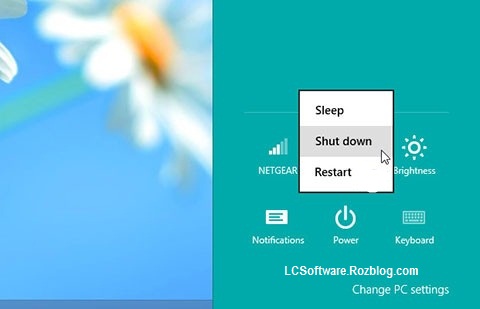
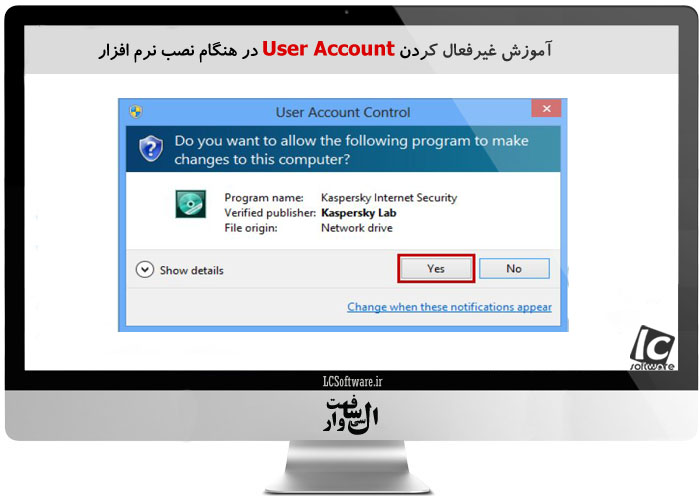 آموزش غیرفعال کردن User Account در هنگام نصب نرم افزار
آموزش غیرفعال کردن User Account در هنگام نصب نرم افزار 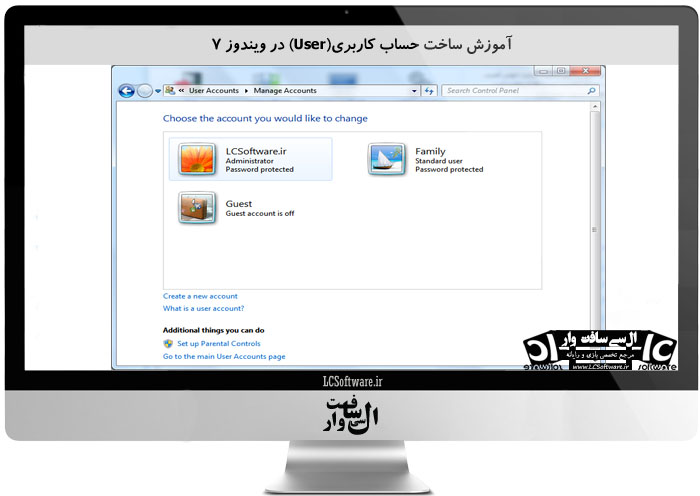 آموزش ساخت حساب کاربری(User) در ویندوز 7
آموزش ساخت حساب کاربری(User) در ویندوز 7 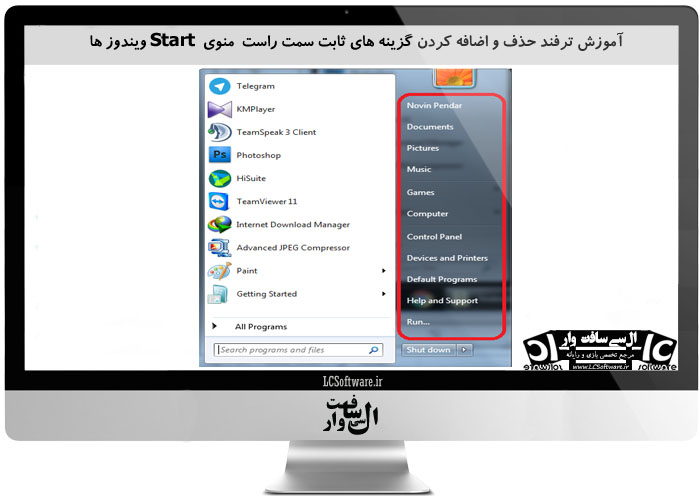 آموزش ترفند حذف و اضافه کردن گزینه های ثابت سمت راست منوی Start ویندوز ها
آموزش ترفند حذف و اضافه کردن گزینه های ثابت سمت راست منوی Start ویندوز ها 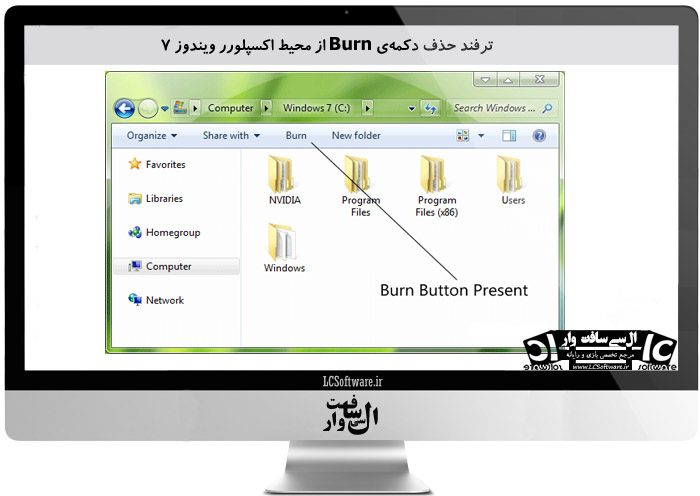 ترفند حذف دکمهی Burn از محیط اکسپلورر ویندوز 7
ترفند حذف دکمهی Burn از محیط اکسپلورر ویندوز 7 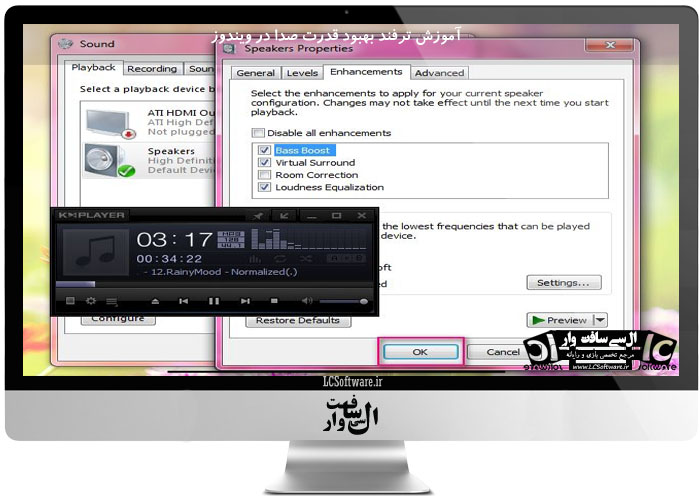 آموزش ترفند بهبود قدرت صدا در ویندوز
آموزش ترفند بهبود قدرت صدا در ویندوز 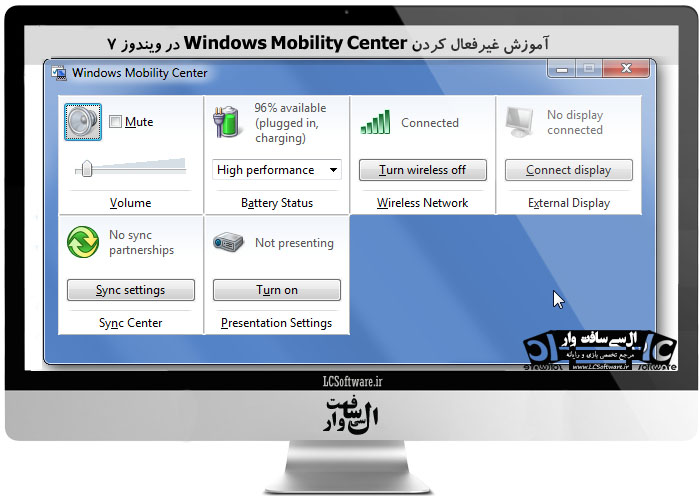 آموزش غیرفعال کردن Windows Mobility Center در ویندوز 7
آموزش غیرفعال کردن Windows Mobility Center در ویندوز 7 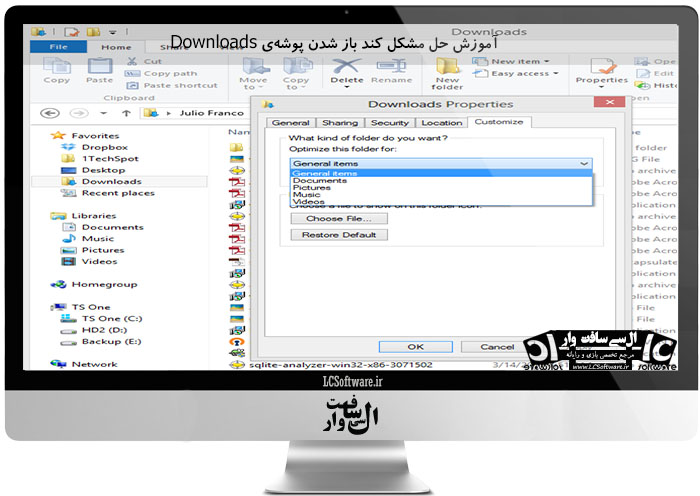 آموزش حل مشکل کند باز شدن پوشهی Downloads
آموزش حل مشکل کند باز شدن پوشهی Downloads 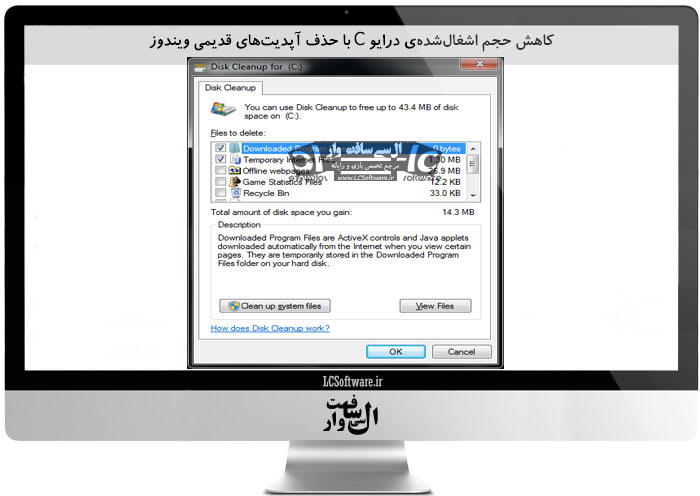 کاهش حجم اشغالشدهی درایو C با حذف آپدیتهای قدیمی ویندوز
کاهش حجم اشغالشدهی درایو C با حذف آپدیتهای قدیمی ویندوز 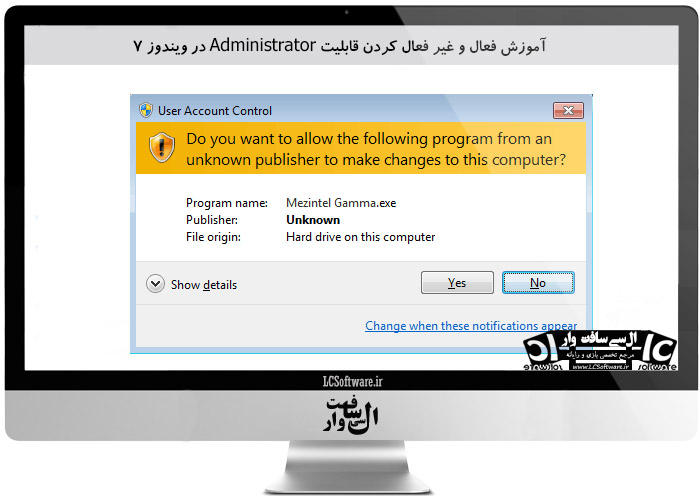 آموزش فعال و غیر فعال کردن قابلیت Administrator در ویندوز 7
آموزش فعال و غیر فعال کردن قابلیت Administrator در ویندوز 7 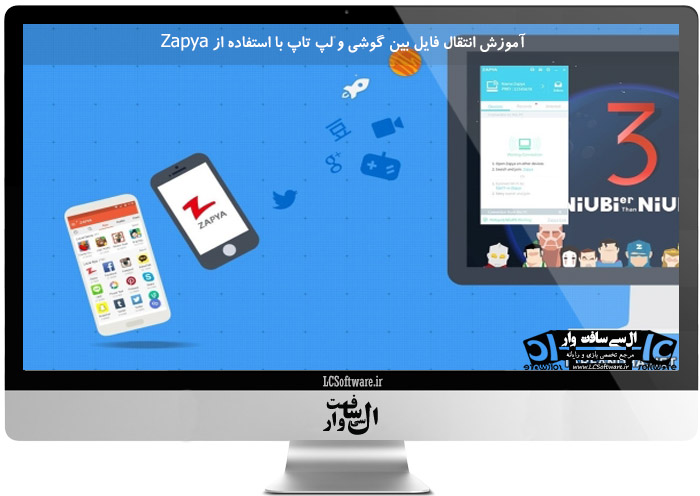 انتقال فایل بین گوشی و لپ تاپ با Zapya
انتقال فایل بین گوشی و لپ تاپ با Zapya 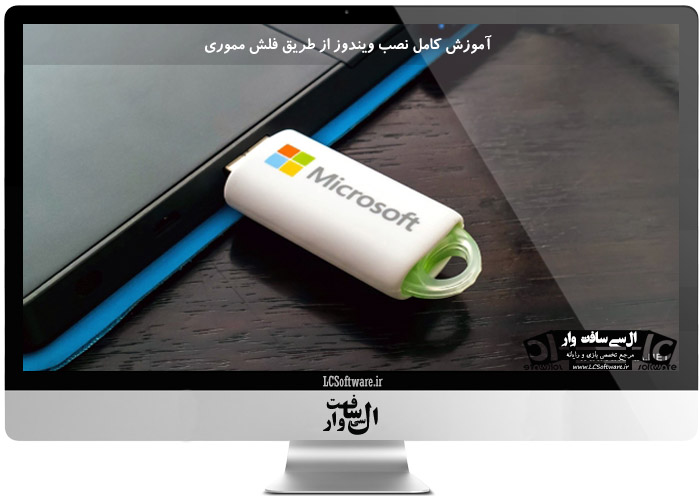 آموزش کامل نصب ویندوز از طریق فلش مموری
آموزش کامل نصب ویندوز از طریق فلش مموری 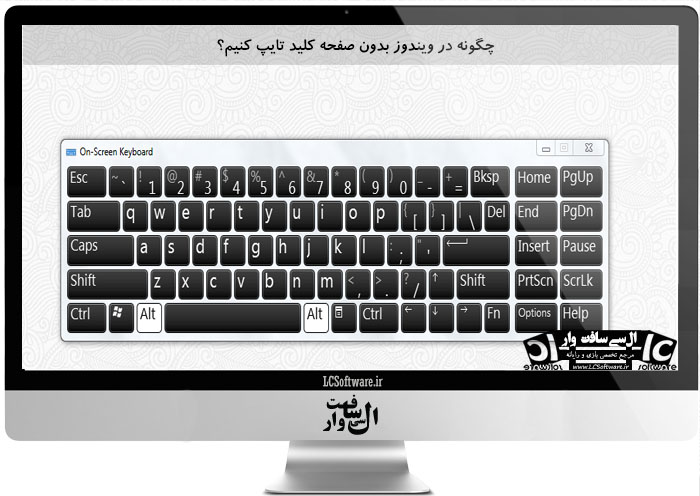 چگونه در ویندوز بدون صفحه کلید تایپ کنیم؟
چگونه در ویندوز بدون صفحه کلید تایپ کنیم؟ 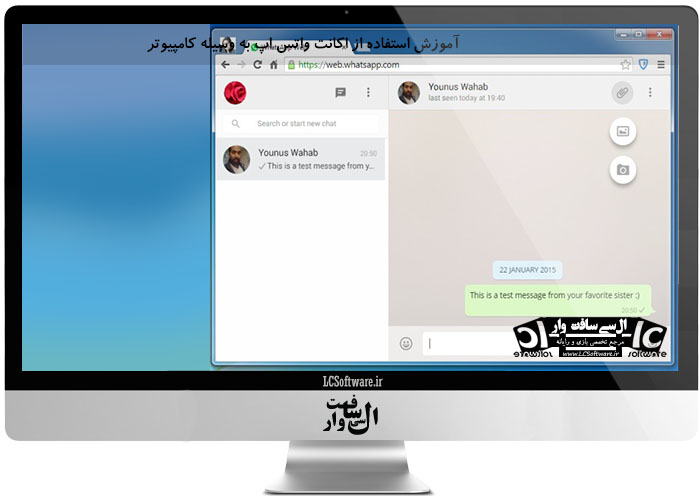 آموزش استفاده از اکانت واتس اپ به وسیله کامپیوتر
آموزش استفاده از اکانت واتس اپ به وسیله کامپیوتر  اضافه کردن استارت منو ویندوز ۷ به جای ویندوز ۱۰
اضافه کردن استارت منو ویندوز ۷ به جای ویندوز ۱۰ 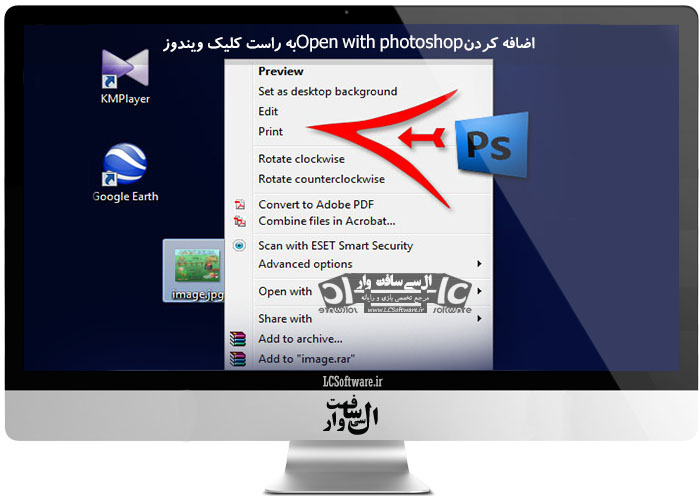 اضافه کردنOpen with photoshopبه راست کلیک
اضافه کردنOpen with photoshopبه راست کلیک 
 آموزش کامل کار با Notificationها در برنامهنویسی اندروید
آموزش کامل کار با Notificationها در برنامهنویسی اندروید کار با کتابخانهTap Target ها در برنامهنویسی اندروید
کار با کتابخانهTap Target ها در برنامهنویسی اندروید آموزش کامل کار با فرگمنتها در برنامهنویسی اندروید
آموزش کامل کار با فرگمنتها در برنامهنویسی اندروید آموزش کامل کار با فونتها در برنامهنویسی اندروید
آموزش کامل کار با فونتها در برنامهنویسی اندروید ساخت اکشن بار سفارشی و متریال در برنامهنویسی اندروید
ساخت اکشن بار سفارشی و متریال در برنامهنویسی اندروید کار با FloatingActionButton در برنامهنویسی اندروید
کار با FloatingActionButton در برنامهنویسی اندروید چگونگی کار با ExpandableListView+سورس
چگونگی کار با ExpandableListView+سورس  ساخت منوی کشویی به صورت حرفهای و متریال در برنامهنویسی اندروید
ساخت منوی کشویی به صورت حرفهای و متریال در برنامهنویسی اندروید آموزش کامل کار با RecyclerView در برنامهنویسی اندروید
آموزش کامل کار با RecyclerView در برنامهنویسی اندروید کار با BottomBar در برنامهنویسی اندروید
کار با BottomBar در برنامهنویسی اندروید طراحی صفحه ورود با Intro Slider در برنامهنویسی اندروید
طراحی صفحه ورود با Intro Slider در برنامهنویسی اندروید آموزش برنامهنویسی اندروید در محیط Android Studio
آموزش برنامهنویسی اندروید در محیط Android Studio آموزش حذف رمز ورود ویندوز ۱۰
آموزش حذف رمز ورود ویندوز ۱۰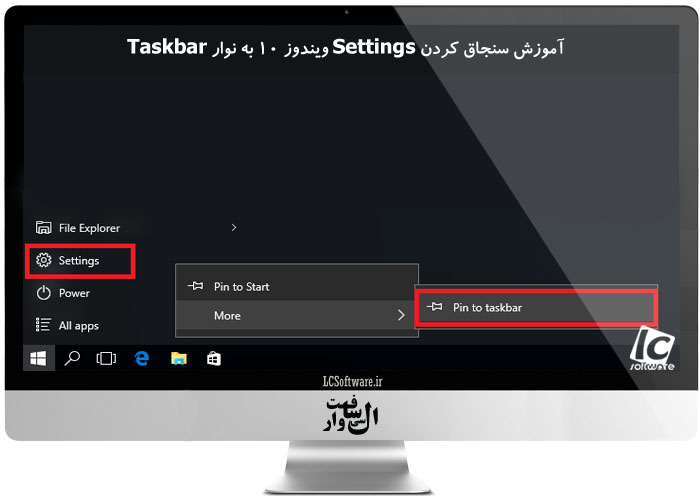 آموزش سنجاق کردن Settings ویندوز ۱۰ به نوار Taskbar
آموزش سنجاق کردن Settings ویندوز ۱۰ به نوار Taskbar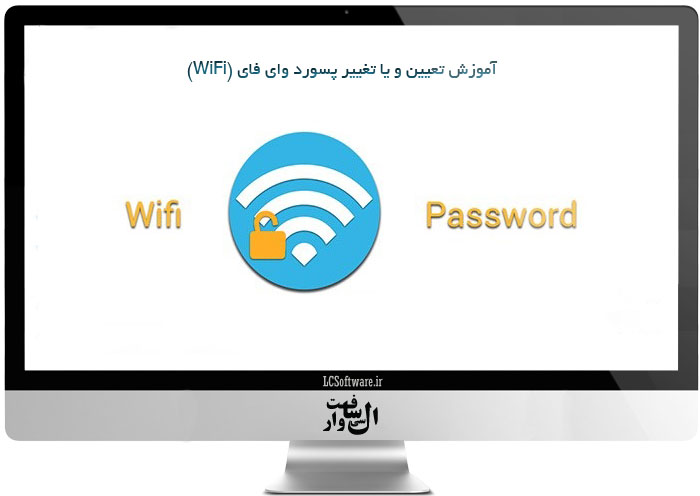 آموزش تعیین و یا تغییر پسورد وای فای (WiFi)
آموزش تعیین و یا تغییر پسورد وای فای (WiFi)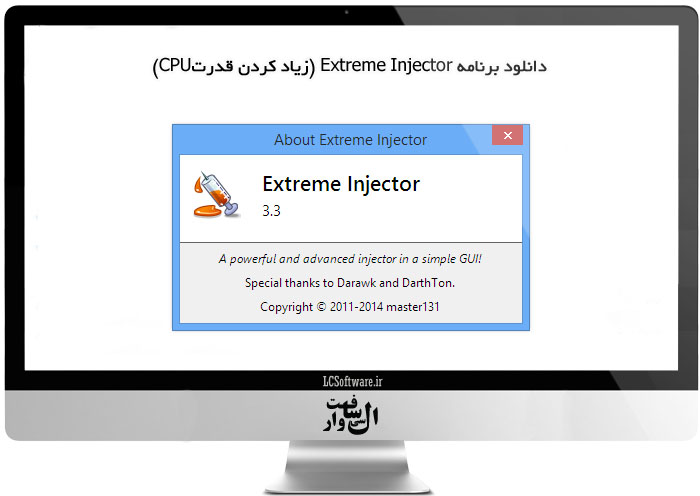 دانلود برنامه Extreme Injector
دانلود برنامه Extreme Injector دانلود ترینر جدید و سالم بازی FarCry 4
دانلود ترینر جدید و سالم بازی FarCry 4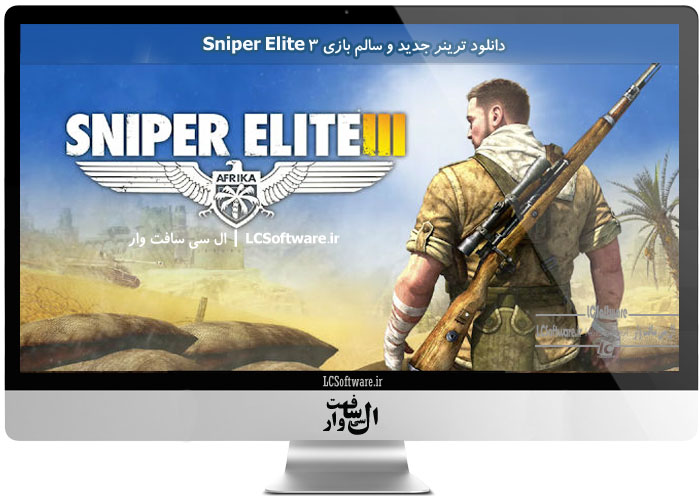 دانلود ترینر جدید و سالم بازی Sniper Elite 3
دانلود ترینر جدید و سالم بازی Sniper Elite 3 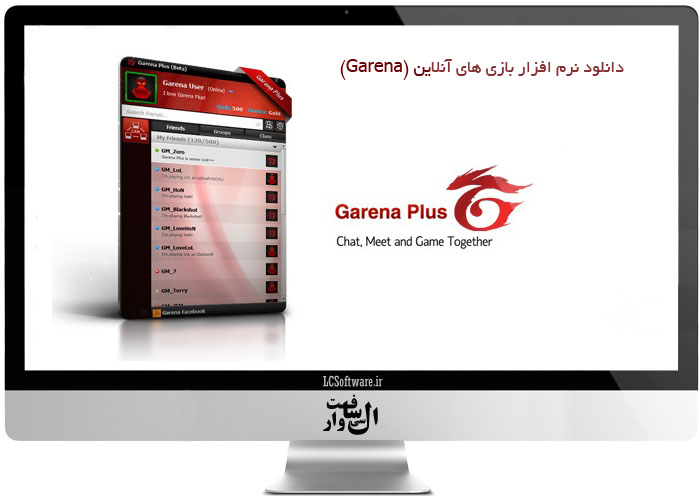 دانلود نرم افزار بازی های آنلاین (Garena)
دانلود نرم افزار بازی های آنلاین (Garena)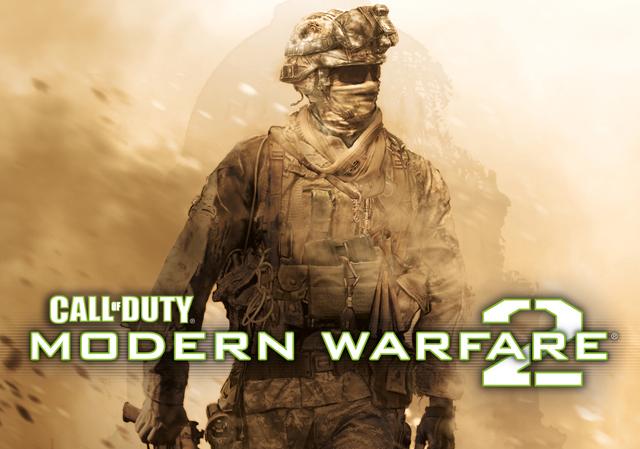 دانلود ترینر بازی Call Of Duty Modern Warfare 2
دانلود ترینر بازی Call Of Duty Modern Warfare 2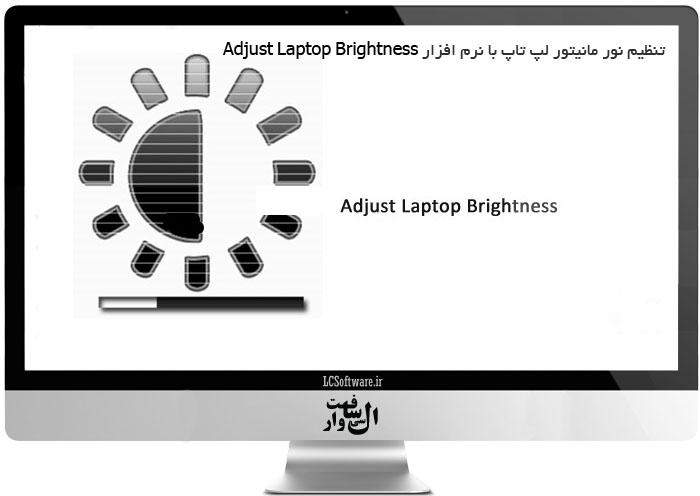 تنظیم نور مانیتور لپ تاپ با نرم افزار Adjust Laptop Brightness
تنظیم نور مانیتور لپ تاپ با نرم افزار Adjust Laptop Brightness  دانلود ترینر کالاف دیوتی ۸ – Call of Duty Modern Warfare 3
دانلود ترینر کالاف دیوتی ۸ – Call of Duty Modern Warfare 3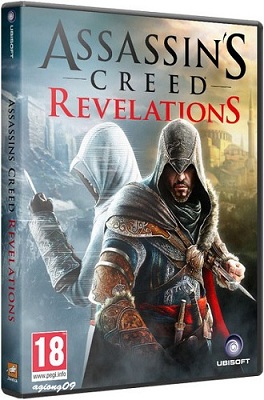 دانلود ترینر کامل و سالم بازی Assassin’s Creed Revelations 2011
دانلود ترینر کامل و سالم بازی Assassin’s Creed Revelations 2011 دانلود ترینر بازی Call of Duty Black Ops 1
دانلود ترینر بازی Call of Duty Black Ops 1 دانلود ترینر بازی Assassin’s Creed Unity
دانلود ترینر بازی Assassin’s Creed Unity آموزش حل مشکل عدم شناسایی درایو CD یا DVD توسط ویندوز
آموزش حل مشکل عدم شناسایی درایو CD یا DVD توسط ویندوز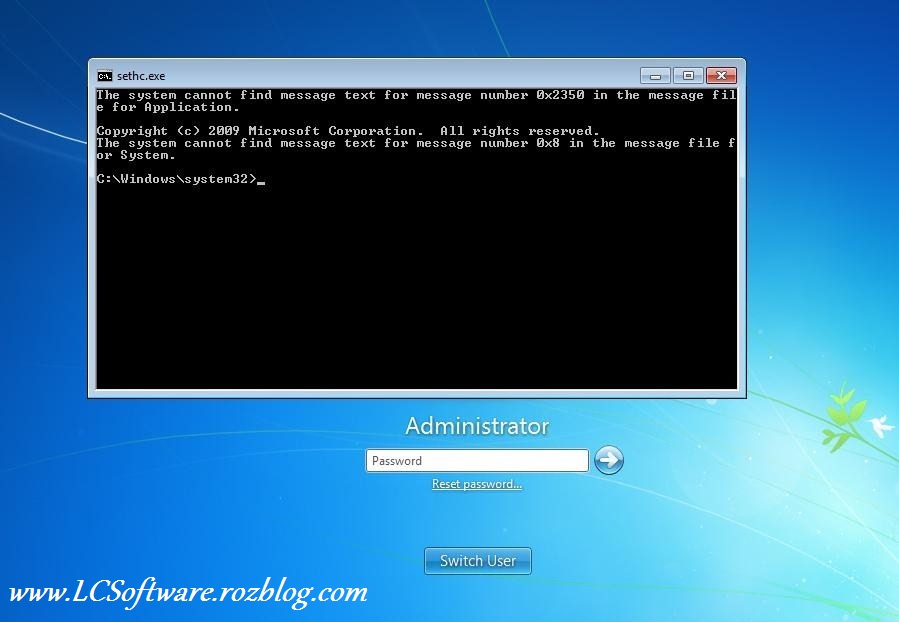 باز کردن پسور (رمز) کامپیوتر در کمتر از 3 دقیقه
باز کردن پسور (رمز) کامپیوتر در کمتر از 3 دقیقه 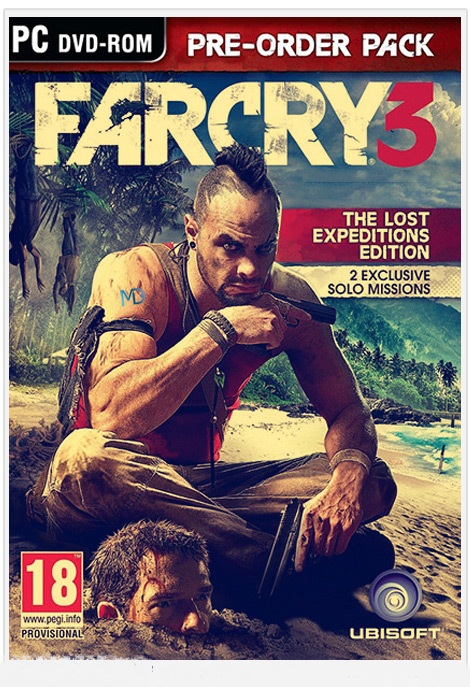 دانلود ترینر سالم بازی Farcry 3
دانلود ترینر سالم بازی Farcry 3 دانلود ترینر بازی Battlefield 4
دانلود ترینر بازی Battlefield 4 ترفند ناظر شدن در چت روم
ترفند ناظر شدن در چت روم 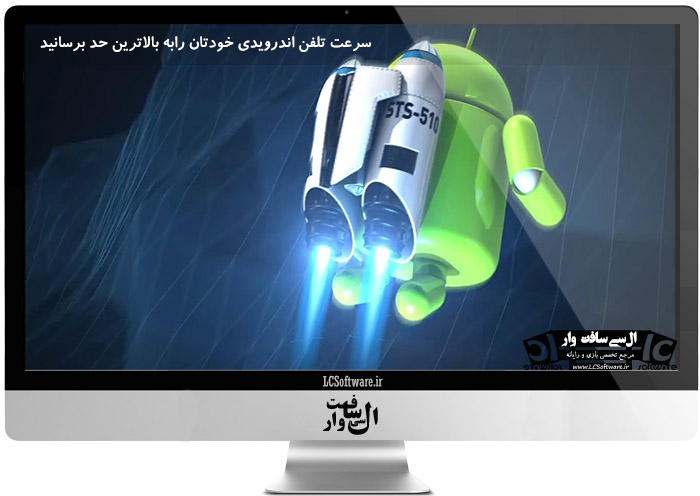 سرعت تلفن اندرویدی خودتان رابه بالاترین حد برسانید
سرعت تلفن اندرویدی خودتان رابه بالاترین حد برسانید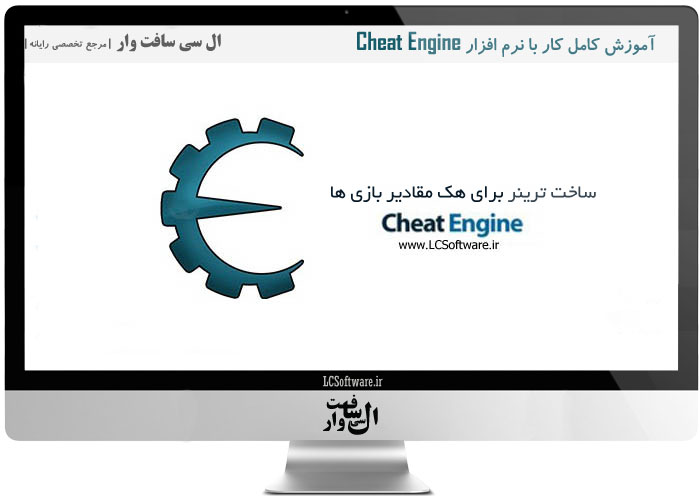 آموزش کامل کار با نرم افزار Cheat Engine
آموزش کامل کار با نرم افزار Cheat Engine  آموزش استفاده از ماوس به عنوان صفحه کلید در ویندوز
آموزش استفاده از ماوس به عنوان صفحه کلید در ویندوز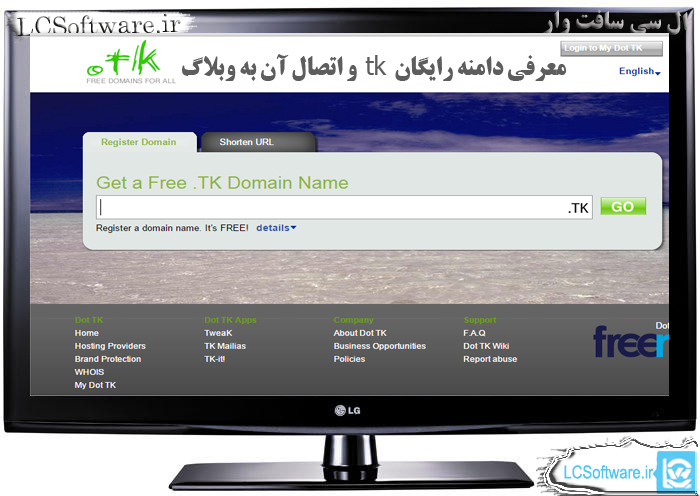 معرفی دامنه رایگان TK. و اتصال آن به وبلاگ
معرفی دامنه رایگان TK. و اتصال آن به وبلاگ آموزش بازیابی اطلاعات از CD و DVD های خراب
آموزش بازیابی اطلاعات از CD و DVD های خراب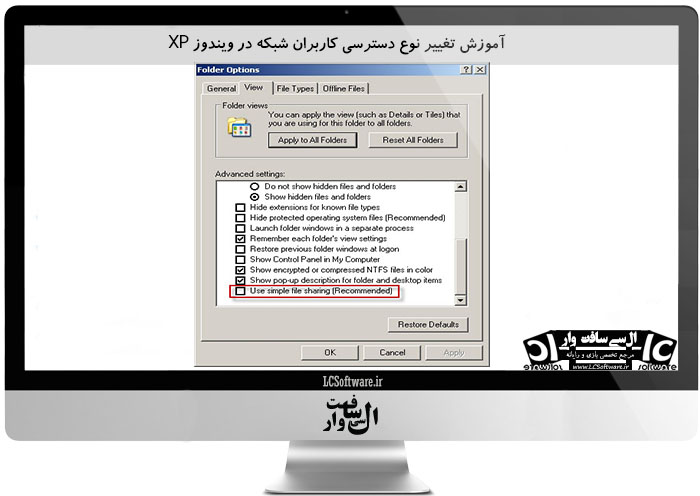 آموزش تغییر حد دسترسی کاربران شبکه در ویندوز XP
آموزش تغییر حد دسترسی کاربران شبکه در ویندوز XP آشنایی با جزئیات تمام کارت های گرافیکی
آشنایی با جزئیات تمام کارت های گرافیکی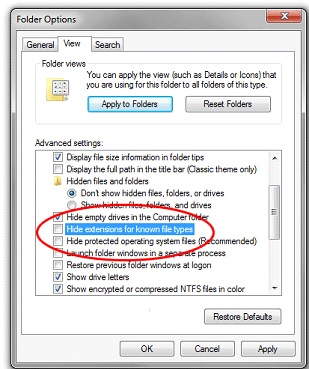 آموزش مخفی سازی فایل با تغییر پسوند
آموزش مخفی سازی فایل با تغییر پسوند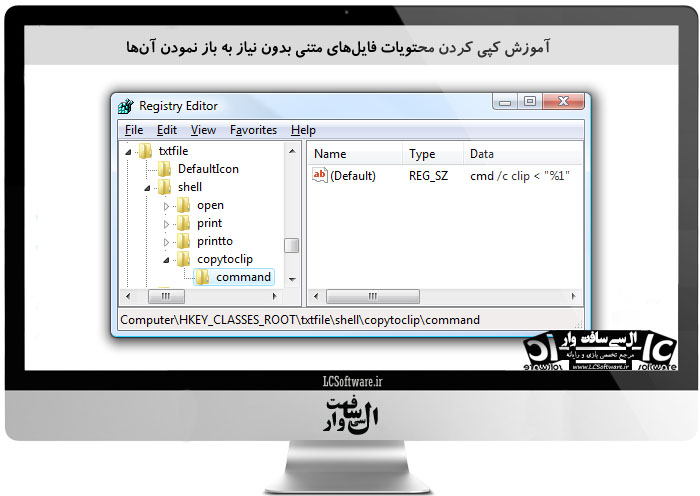 آموزش کپی کردن محتویات فایلهای متنی بدون نیاز به باز نمودن آنها
آموزش کپی کردن محتویات فایلهای متنی بدون نیاز به باز نمودن آنها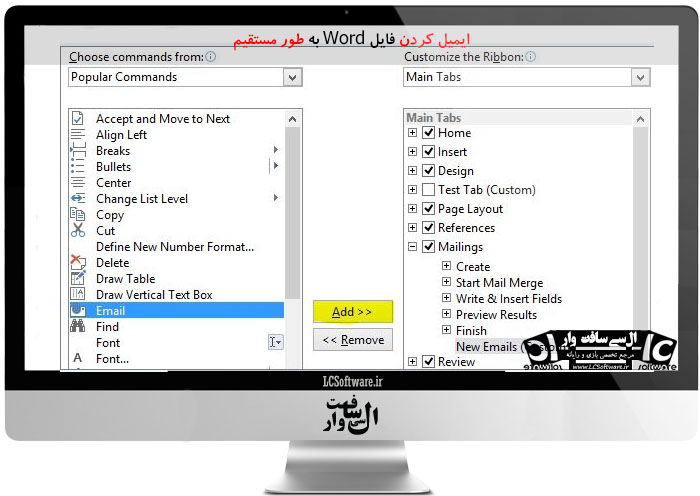 آموزش ایمیل کردن فایل Word به صورت مستقیم
آموزش ایمیل کردن فایل Word به صورت مستقیم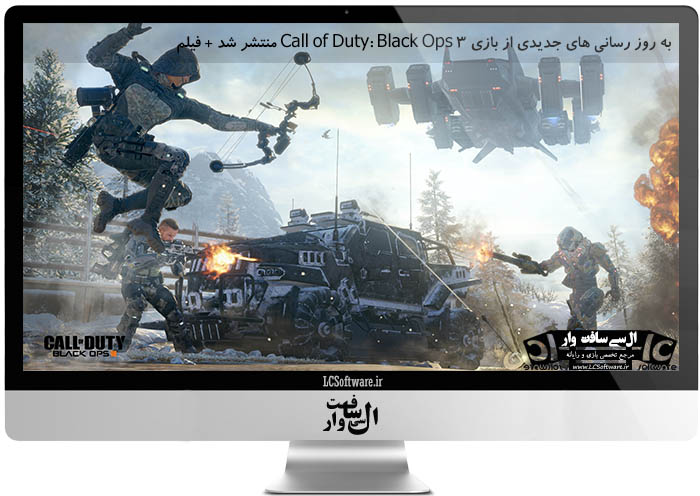 به روز رسان جدید بازی Call of Duty: Black Ops 3 منتشر شد + فیلم
به روز رسان جدید بازی Call of Duty: Black Ops 3 منتشر شد + فیلم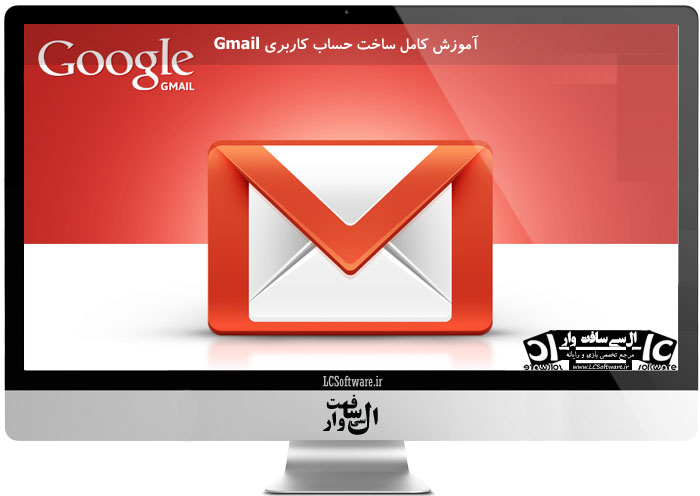 آموزش کامل ساخت حساب کاربری Gmail
آموزش کامل ساخت حساب کاربری Gmail